Nutanixでは、ESXiホストをPrismのワンクリックアップグレード機能でアップグレードすることができますが、Prismを使用せずにアップグレードすることも可能です。
今回は、Nutanix環境でESXiホストへESXiのインストーラーISOをマウントし、ホスト対話型のアップグレードを実施してみたいと思います。
今回の環境
AOS: 5.2.1.1 LTS
vCenter Server: 7.0 U3a build-18778458
ESXi: ESXi 6.7 U3 build-14320388 (アップグレード前)
ESXi: ESXi 7.0 U1 build-16850804 (アップグレード後)
Nutanixでは、ESXiを手動でアップグレードする場合でもサービス無停止(共有ストレージ無停止)で実施することが可能です。その代わり、必ず1台ずつ実施する必要があります。
今回は、細かい互換性の確認等は割愛してアップグレード実施の流れをお見せします。
ESXiアップグレード前のNutanix側の操作
まずは、既存のNutanixクラスターが正常であることを確認するために、NCC(Nutanix Cluster Check)を実行します。NCCはPrismの「健全性」画面から実行することが可能です。
NCCではクラスターの正常稼働に関する約300のチェック項目が一斉に実行されますが、NG出た場合はKBなどを参照して対処しておきます。
参考
Nutanix Cluster Check (NCC) 4.4.0 Guide
続いて、任意のCVMへログイン後、以下コマンドを実行してクラスターサービスが起動していることを確認しおきます。
[nutanix@cvm]$ cluster status
実行結果では、Nutanixの各クラスターサービスがノード毎に「UP」と表示されます。
続いて、アップグレード対象のESXiをメンテナンスモードへ入れます。ESXi上のCVM以外の仮想マシンはあらかじめ他のノードへ退避するなどしておきます。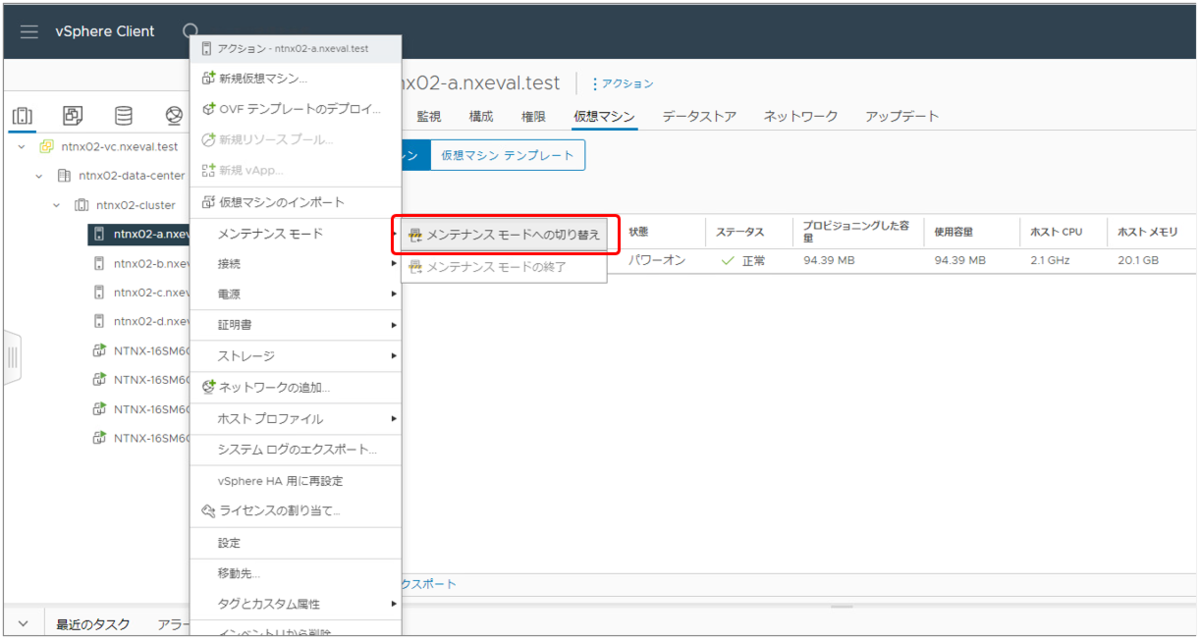
アップグレード対象ホストのCVMへログインして、以下コマンドを実行します。
[nutanix@cvm]$ cvm_shutdown -P now
Nutanixクラスターを停止せずに、特定のCVMのみを停止する場合は必ずこのコマンドを使用します。
CVMが停止したらESXiがメンテナンスモードへ入りますので、その後ESXiをシャットダウンします。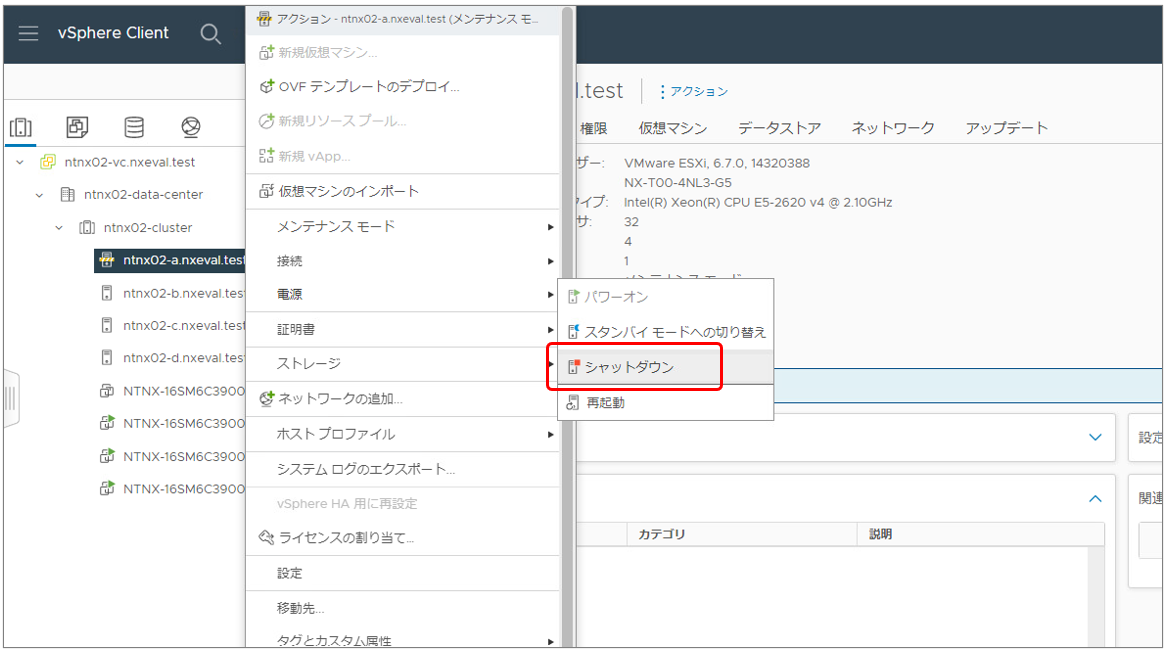
ESXiのアップグレード
まずはVMware Customer ConnectからESXiのインストーラーをダウンロードします。今回は、「ESXi 7.0 U1 build-16850804」のisoを使用します。
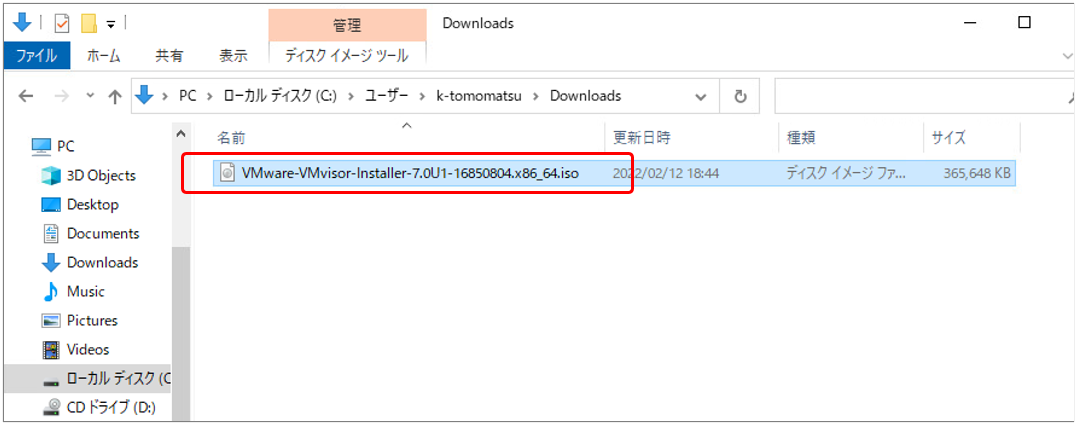
ダウンロードしたISOをノードへ接続します。今回は、ipmiのメディアマウント機能を使用しホストへISOをマウントします。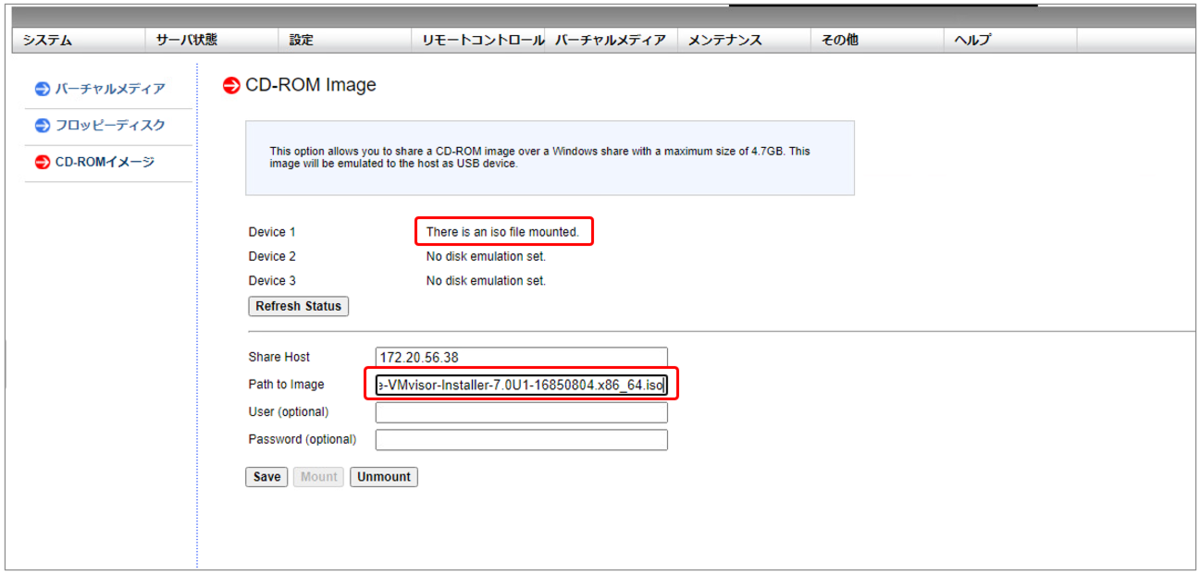
接続したISOでブートし、InstallerからESXiのアップグレードを実行します。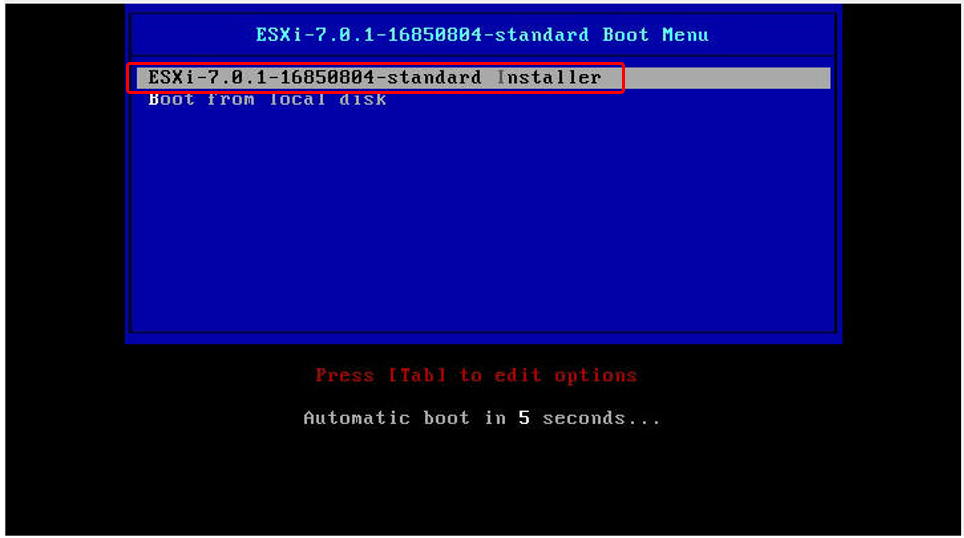
ESXiのアップグレード方法に関してはこちらの記事をご参照ください。
・ESXiをアップグレードしてみる① -ホスト対話型のアップグレード(6.7 U3 → 7.0 U1)
また、VMwareのドキュメントも併せてご参照ください。
・ホストの対話型アップグレード
ESXiのアップグレードが完了すると、アップグレード後のバージョンでホストが起動されます。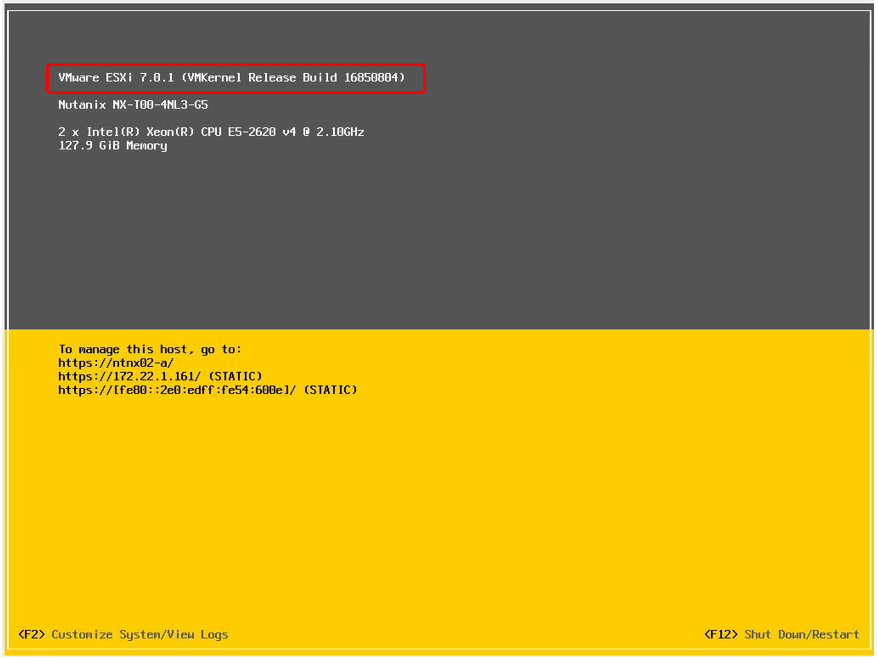
ホストが起動したら、ESXiのメンテナンスモードを解除します。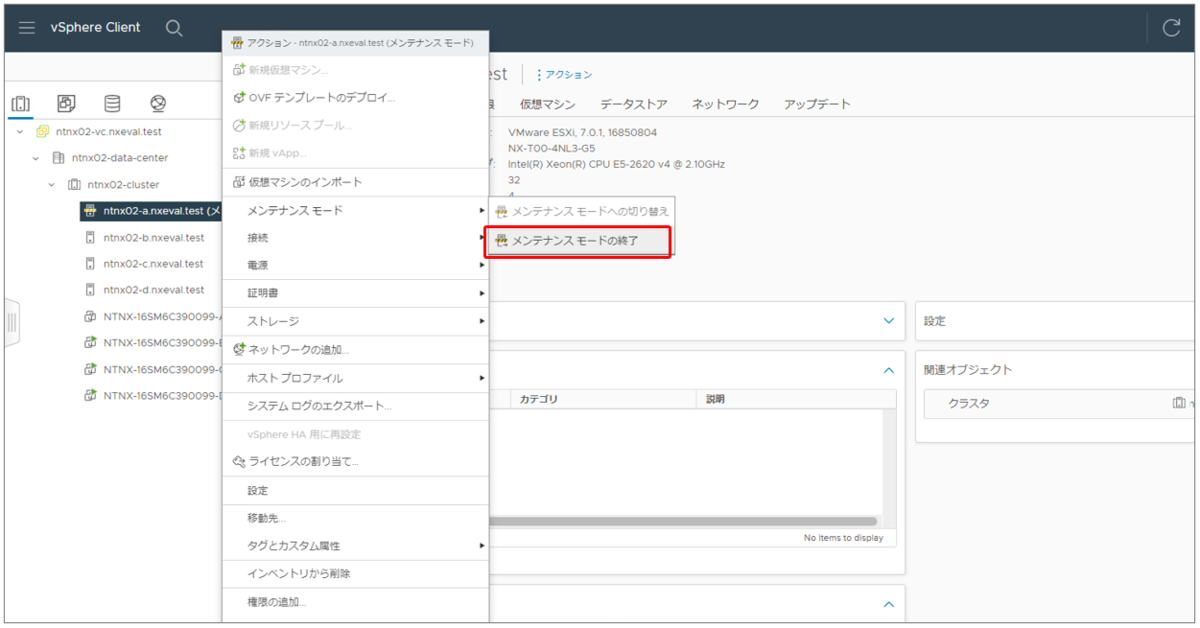
メンテナンスモードを解除するとCVMが自動で起動してきます。起動したCVMへログインし、以下コマンドを実行してクラスターサービスが正常に稼働していることを確認します。
[nutanix@cvm]$ cluster status
続いてPrismのホームダッシュボードを起動し「データの信頼性の状態」のウィジェットが「OK」と表示されていることを確認します。(ESXiおよびCVM起動直後はしばらく「重要」と表示され、データのリビルド作業が自動で実行されますが、処理が完了すると「OK」となります。)
ここまで確認できたら、次のノードのアップグレードというように順番に繰り返します。これによってNutanixクラスターの共有ストレージを停止させることなくすべてのESXiをアップグレードすることが可能となります。
今回は、このへんで。